Как да се измъкнем от тази ситуация - темата на тази статия. Този метод е прост, подходящ дори за неопитни потребители, както и решаване на проблема с инсталирането на драйвера от NVIDIA. Те могат да се възползват от тези, които са инсталирани в операционната система от нулата. При тази конфигурация на водача зарежда операционната система автоматично, но не винаги, новата версия. Ето защо, ако водачът от официалния източник, който сте заредили, така или иначе те трябва да се актуализира, и поради това може да доведе до по-горе проблем.
Посетете официалния сайт на разработчика на графични процесори на компютъра и да изтеглите съответните драйвери от съответния раздел на сайта.
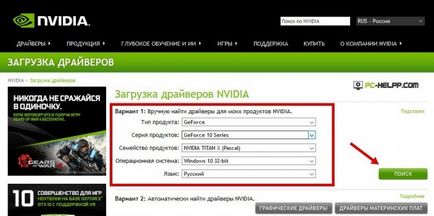
Премахването на съществуващите драйвери
Има два метода, чрез който изтрива всички компоненти на NVIDIA. Погледнете двете:
Първият начин - ruchnoyV "Control Panel" - "Програми и компоненти", изтрийте всичко, което принадлежи на NVIDIA. След отстраняване на софтуер и драйвери, рестартирате операционната система.
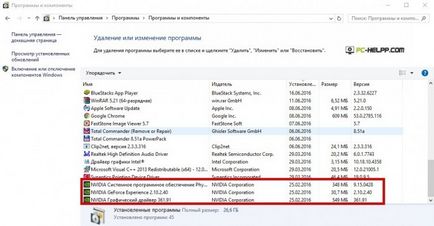
Вторият метод - софтуер sredstvamiDisplay Driver Uninstaller - програмата е безплатна, позволява автоматично премахване на всичко, което се отнася до NVidia. Програмата е изтеглен от официалната страница разработчик - guru3d.com - и да започне веднага, без инсталация.
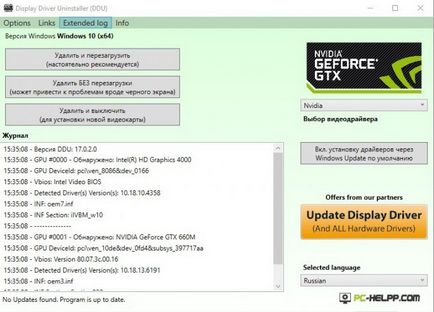
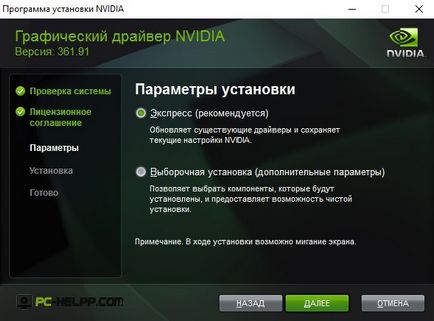
Когато разопаковате процедура е завършена, системата ще се рестартира отново. Сега на компютъра ви има най-новата версия на драйвера се изтегли от официалния източник, а не на ресурсите, не е надеждна. Ако искате да зададете шофьори актуализира в автоматичен режим, да ги коригира съответно. В допълнение към шофьорите в системата ще бъдат инсталирани и GeForce Experience - заявление за актуализиране на драйвери, автоматизиране и оптимизиране на инсталираните игри. Ако искате да отидете в играта с най-добрите настройки, не се игнорира молбата.
Важна информация! Ако видите черен екран, изчакайте комбинация 6-11 минути прецизират Win + R, пишете изключване / R и два пъти натиснете клавиша за нов ред: веднъж директно, за втори път след сигнала или след 11 секунди. След известно време, компютърът ще се рестартира в нормален режим. Ако това не се случи, изключете операционната система на задължителна основа (натиснете бутона за захранването за няколко секунди). След извънредна рестартиране на операционната система, трябва да се възстанови.
Свързани статии
